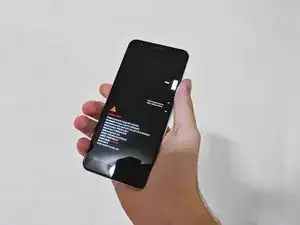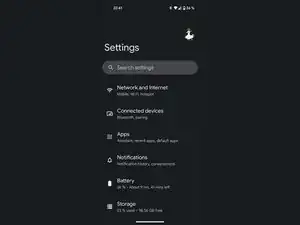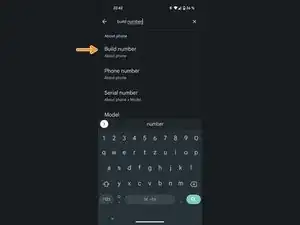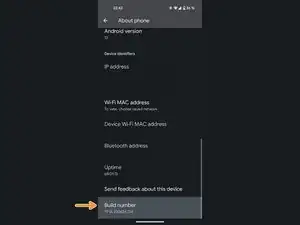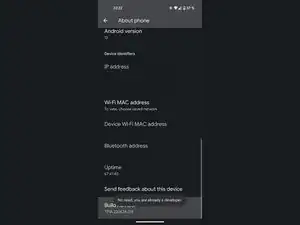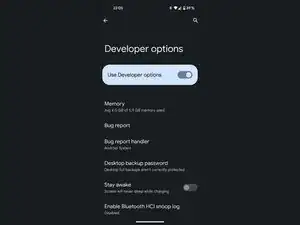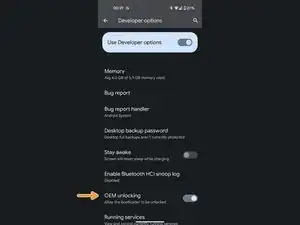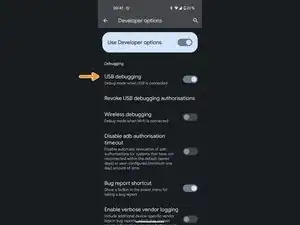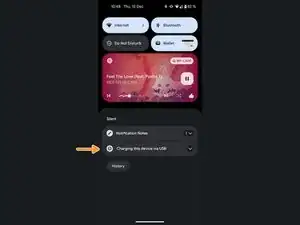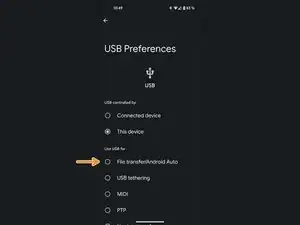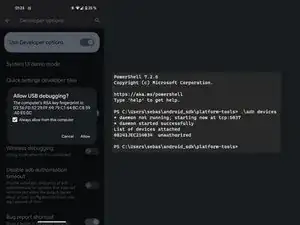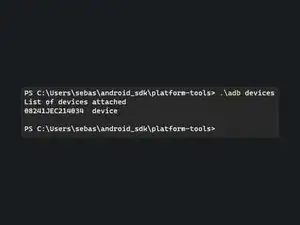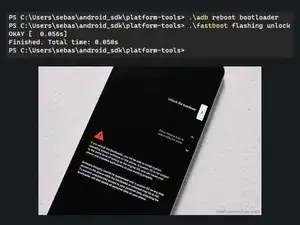Einleitung
Durch das Entsperren des Bootloaders kann man benutzerdefinierte Firmware auf seinem Android-Smartphone installieren und erhält volle Zugriffsrechte, um Änderungen am Telefon vorzunehmen. Solche Modifikationen könnten das Ändern eines Teils der vorinstallierten Software nötig machen oder könnten sogar das Ersetzen des gesamten Betriebssystems umfassen.
Einige Bootloader sind gar nicht gesperrt, manche können mit einem Standard-Fastboot-Befehl entsperrt werden, für andere braucht man einen Entsperrcode des Herstellers. Es gibt auch Telefone, für die überhaupt keine Entsperrmethode funktioniert und nur durch einen Software-Exploit entsperrt werden können. Diese gesperrten Geräte sind normalerweise Vertragshandys.
In dieser Anleitung werde ich allerdings nur das Entsperren von Bootloadern mit dem Standard-Fastboot-Befehl behandeln.
Warnungen
- Durch das Entsperren des Bootloaders wird dein Gerät zurückgesetzt, stell also sicher, dass du all deine Daten gesichert hast!
- Den Bootloader zu entsperren kann bei einigen Herstellern zum Erlöschen der Garantie führen.
- Ein entsperrter Bootloader löst die Play Integrity API (zuvor SafetyNet Attestation API) aus, was dazu führen kann, dass einige Dienste wie GPay nicht mehr funktionieren.
- Ein entsperrter Bootloader macht das Gerät anfällig für Hacker mit physischem Zugriff auf das Gerät, es empfiehlt sich also nicht den Bootloader von einem Gerät, auf dem du Staats- oder Firmengeheimnisse speichern willst, zu entsperren.
Zusätzliche Informationen
Werkzeuge
-
-
Jetzt musst du nur noch mehrmals auf die Buildnummer tippen, bis du eine Bestätigungsmeldung mit der Aufschrift „Sie sind jetzt ein Entwickler.“ oder „Der Entwicklermodus wurde aktiviert.“ bekommst. Ich hab die Entwickleroptionen auf meinem Gerät schon aktiviert, also muss ich es nicht noch einmal machen.
-
-
-
Schließ dein Handy mit einem USB-C auf USB-A Kabel an deinem Rechner an.
-
Zieh die Benachrichtigungsleiste nach unten und tippe auf Dieses Gerät über USB aufladen.
-
Wähle die Option Dateiübertragung/Android Auto.
-
-
-
Öffne die Terminalanwendung auf deinem Rechner mit installierten SDK Platform Tools und gib adb devices ein
-
Dies sollte ein Popup auf deinem Gerät auslösen. Stell sicher, dass das Häkchen gesetzt ist, und klicke auf Akzeptieren.
-
Du kannst den Befehl erneut ausführen, um zu überprüfen, es funktioniert hat. Es sollte jetzt device anstelle von unauthorized melden.
-
-
-
Gib den Befehl adb reboot bootloader ein
-
Warte ein paar Sekunden, bis dein Gerät in den Bootloader gestartet hat, und gib dann den Befehl fastboot flashing unlock ein
-
Du solltest jetzt eine Eingabeaufforderung sehen, die der im Bild gezeigten ähnelt. Wähle mit der Lautstärkewippe die Option Unlock the bootloader und bestätige durch Drücken der Ein-/Aus-Taste.
-
Um deinen Bootloader wieder zu sperren, führ einfach den Befehl fastboot flashing lock aus
Sperr deinen Bootloader nur, während die Standard-Firmware ausgeführt wird, sonst wird dein Gerät gebrickt!
5 Kommentare
You have shared a very useful post i really like it keep going on, thanks for sharing such an informative content about Samsung Bootloader Unlock with us. I like to visit this helpful blog again for further updates on this beneficial post.☺️
I'm using a Nokia G60 I was offered.
When I try "fastboot oem unlock" I get:
FAILED (remote: 'Failed to unlock, decrypt failed!')
Please update the guide for such cases.
Thank you
Bruno -
As far as I know, Nokia phones need an unlock code from the manufacturer. I don't have much experience with this, so I suggest you ask/search around on forums like xda developers or reddit. It might even help to directly ask the Nokia support for help. Depending on who you end up with they might even help you out.